Eilutė Sumos programoje „Access“ leidžia peržiūrėti įvairių stulpelių duomenų lape sumas vien žvilgtelėjus. Pavyzdžiui, į duomenų lapą įtraukę eilutę Sumos, lentelėje, kurioje yra pirkimo informacija, galime parodyti kainos ar pirktų vienetų sumą arba visą elementų skaičių.
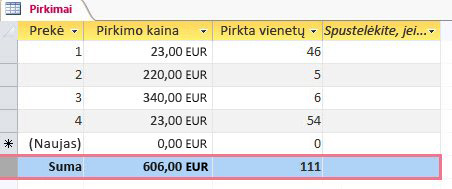
Pastaba: Kad būtų rodoma stulpelio sumos reikšmė, stulpelio duomenų tipas turi būti nustatytas kaip Skaičius, Dešimtainis skaičius arba Valiuta. Neskaitinio tipo stulpeliuose gali pasirinkti tik tipą Skaičių suma.
Eilutės Sumos įtraukimas
-
Dukart spustelėkite lentelę, užklausą arba atskirkite formą nuo naršymo srities, kad ji būtų atidaryta kaip duomenų lapo rodinys.
-
Skirtuko Pagrindinis grupėje Įrašai spustelėkite Sumos.
Eilutė Sumos įtraukiama duomenų lapo pabaigoje:
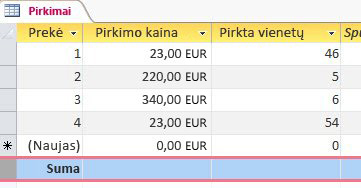
-
Kiekviename eilutės Sumos langelyje, kuriame norite matyti sumą, spustelėkite langelį ir pasirinkite norimos sumos tipą.
Sumos tipo pasirinkimas
Įtraukę eilutę Sumos galite pasirinkti, koks sumų reikšmės tipas rodomas kiekvienam stulpeliui. Pavyzdžiui, tokios sudėtinės funkcijos kaip sumos gali būti rodomos, kai duomenų tipas nustatytas kaip Skaičius, Dešimtainis skaičius arba Valiuta. Apskaičiuoti sumą galima tada, kai duomenų tipas yra tekstinė reikšmė.
Tegu duomenų lapas šiame pavyzdyje rodo stulpelių Pirkimo kaina ir Pirkta vienetų sumą ir stulpelio Elementas visą skaičių toliau pateiktame vaizde:
-
Pirmame stulpelyje vietoje žodžio Sumagalime rodyti bendrą įrašų skaičių. Stulpelyje Elementas spustelėkite sumų eilutę, tada spustelėkite rodyklę ir pasirinkite Skaičiavimas, kad matytumėte visą elementų skaičių.
-
Tada spustelėkite rodyklę stulpelyje Pirkimo kaina ir pasirinkite Suma, kad matytumėte visą visų elementų pirkimo kainą.
-
Pakartokite ankstesnį veiksmą su stulpeliu Pirkta vienetų, kad matytumėte pirktų vienetų sumą.
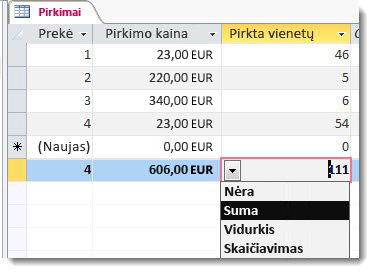
Pastaba: Nors eilutės Sumos negalima naikinti ar iškirpti, ją galima slėpti spustelėjus Sumos skirtuke Pagrindinis.
Kaip veikia sumos funkcija ir kitos agregavimo funkcijos
Agregavimo funkcijos atlieka skaičiavimus su duomenų stulpeliais ir grąžina vieną rezultatą. Agregavimo funkcijos naudojamos, kai reikia apskaičiuoti vieną reikšmę, pvz., sumą arba vidurkį. Dirbdami su skaičiavimais nepamirškite, kad agregavimo funkcijos naudojamos su duomenų stulpeliais. Tai gali atrodyti akivaizdu, bet kuriant ir naudojant duomenų bazę dėmesys sutelkiamas į duomenų eilutes ir atskirus įrašus – užtikrinama, kad vartotojai galėtų įvesti duomenis lauke, perkelti žymiklį į kairę arba dešinę, tada užpildyti kitą lauką ir t. t. Tuo tarpu agregavimo funkcijos naudojamos norint sutelkti dėmesį į stulpeliuose esančias įrašų grupes.
Tarkime, naudojate „Access“ norėdami saugoti ir stebėti pardavimo duomenis. Galite naudoti agregavimo funkcijas, kad viename stulpelyje apskaičiuotumėte parduotus produktus, antrame apskaičiuotumėte bendrą pardavimo sumą, o trečiame – kiekvieno produkto vidutinę pardavimo sumą.
Šioje lentelėje pateikiamos ir aprašomos agregavimo funkcijos, kurias galima naudoti „Access“ eilutėje Sumos. Nepamirškite, kad programoje „Access“ yra papildomų agregavimo funkcijų, tačiau jas reikia naudoti užklausose.
|
Funkcija |
Aprašas |
Naudojama su duomenų tipu (tipais) |
Galima naudoti eilutėje Sumos? |
|
Vidurkis |
Apskaičiuoja vidutinę stulpelio reikšmę. Stulpelyje turi būti skaitiniai, valiutos arba datos / laiko duomenys. Funkcija nepaiso nulinių reikšmių. |
Skaičius, dešimtainis skaičius, valiuta, data / laikas |
Taip |
|
Skaičius |
Suskaičiuoja stulpelio elementų skaičių. |
Visi duomenų tipai, išskyrus sudėtinius pasikartojančius skaliarinius duomenis, pvz., kelių reikšmių sąrašų stulpelį. Daugiau informacijos apie kelių reikšmių sąrašus žr. straipsniuose Kelių reikšmių laukų vadovas ir Kelių reikšmių lauko kūrimas arba naikinimas. |
Taip |
|
Maks. |
Grąžina elementą su didžiausia reikšme. Tekstiniams duomenims didžiausia reikšmė yra paskutinė raidinė reikšmė; ir Access nepaiso raidžių. Funkcija nepaiso nulinių reikšmių. |
Skaičius, dešimtainis skaičius, valiuta, data / laikas |
Taip |
|
Min. |
Grąžina elementą su mažiausia reikšme. Tekstiniams duomenims mažiausia reikšmė yra pirmoji abėcėlės raidė; ir Access nepaiso raidžių. Funkcija nepaiso nulinių reikšmių. |
Skaičius, dešimtainis skaičius, valiuta, data / laikas |
Taip |
|
Standartinis nuokrypis |
Matuoja, kiek reikšmės skiriasi nuo vidutinės reikšmės (vidurkio). Daugiau informacijos žr. Daugiau apie standartinio nuokrypio ir dispersijos funkcijas kitame skyriuje. |
Skaičius, dešimtainis skaičius, valiuta |
Taip |
|
Suma |
Sudeda stulpelio elementus. Veikia tik su skaitiniais ir valiutos duomenimis. |
Skaičius, dešimtainis skaičius, valiuta |
Taip |
|
Dispersija |
Išmatuoja visų stulpelio reikšmių statistinę dispersiją. Šią funkciją galite naudoti tik skaitinių ir valiutos duomenų atveju. Jei lentelėje yra mažiau nei dvi eilutės, Access grąžina nulinę reikšmę. Daugiau informacijos apie dispersijos funkcijas žr. Daugiau apie standartinio nuokrypio ir dispersijos funkcijas kitame skyriuje. |
Skaičius, dešimtainis skaičius, valiuta |
Taip |
Daugiau apie standartinio nuokrypio ir dispersijos funkcijas
Funkcijos Standartinis nuokrypis ir Dispersija apskaičiuoja statistines reikšmes. Tiksliau tariant, jos apskaičiuoja, kurioje vietoje reikšmės susispietusios ties jų vidutine reikšme (vidurkiu) standartiniame skirstinyje (varpo formos kreivėje).
Tarkime, atsitiktine tvarka surenkate 10 įrankių, paženklintų to pačio gamybos įrenginio, ir pamatuojate jų atsparumą trūkiui – procesas, tikrinantis įrenginio ir jūsų kokybės kontrolės priemones. Pamatavę vidutinį atsparumą trūkiui, pamatysite, kad dauguma įrankių turi atsparumą trūkiui, kuris yra arti to vidurkio, o keli turės didesnį atsparumą ir keli – mažesnį. Tačiau jei apskaičiuojate tik vidutinį atsparumą trūkiui, ta reikšmė neatspindi, kaip veiksmingai veikia jūsų kokybės kontrolės procesas, nes keli itin stiprūs arba silpni įrankiai gali iškreipti vidurkį į vieną arba kitą pusę.
Funkcijos Dispersija ir Standartinis nuokrypis išsprendžia šią problemą, nurodydamos, kaip arti vidurkio yra reikšmės. Matuojant atsparumą trūkiui, kuo mažesnius skaičius grąžina abi funkcijos, tuo labiau tai parodo, kad gamybos procesas veikia gerai, nes tik nedaugelis įrankių turi atsparumą trūkiui, kuris yra aukščiau arba žemiau vidurkio.
Išsamus dispersijos ir standartinio nuokrypio aptarimas nėra šio straipsnio tema. Daugiau informacijos apie abi temas galite ieškoti žiniatinklio svetainėse apie statistiką. Prisiminkite šias taisykles naudodami funkcijas Dispersija ir Standartinis nuokrypis:
-
Funkcijos nepaiso nulinių reikšmių.
-
Funkcija Dispersija naudoja šią formulę:

-
Funkcija Standartinis nuokrypis naudoja šią formulę:











